AviUtlのx264guiExの作者などで知られるrigaya氏が公開しているAmatsukazeの改造版です。
AV1に対応していたり、いくつか機能追加されています。
対応環境
Windows 10/11 (64bit)
インストール
GitHubからAmatsukaze.zipをダウンロードします。
解凍して適当なフォルダに入れます。
使い方
基本的な使い方は本家と変わりません。
こちらの記事を参考にしてください。
本家と違いデフォルトではロゴ解析しないとエンコードが始まりません。
ロゴ消ししなくていい場合は「プロファイル」タブの「ロゴ消ししない」にチェックを入れます。
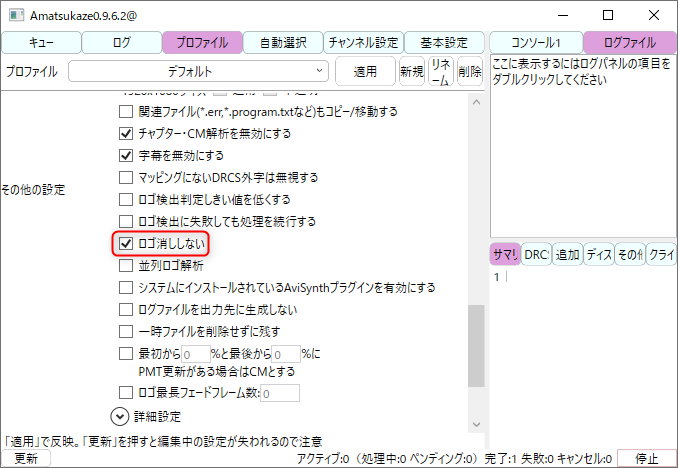
AV1を使う
エンコーダは同梱されているので、「プロファイル」タブの「エンコーダ」で選んで「適用」をクリックすれば使えるようになります。
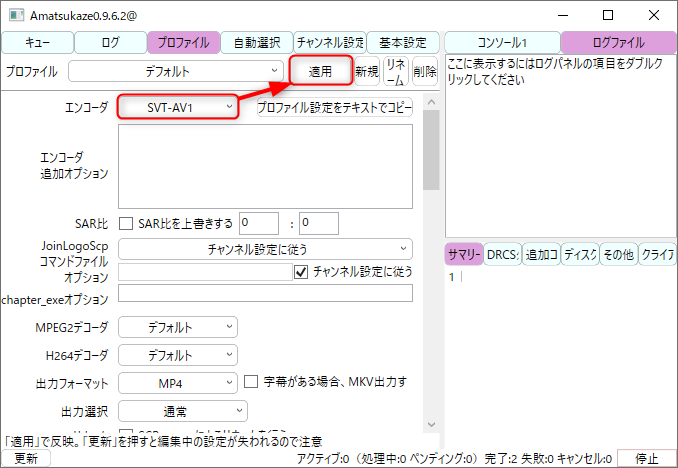
注意点としてインターレース保持には対応していないので、「プロファイル」タブの「フィルタ設定」でインターレース解除を行います。
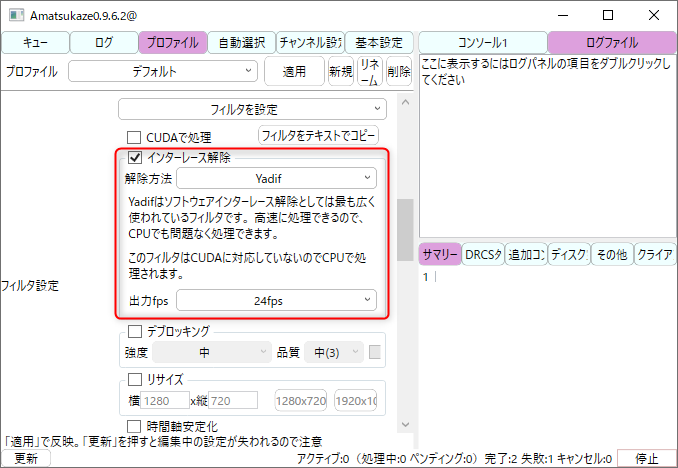
VCEEncを使う
GitHubからVCEEncC_x64.7zダウンロードします。
VCEEncC64.exeのパスを「基本設定」タブで指定して「適用」をクリックします。
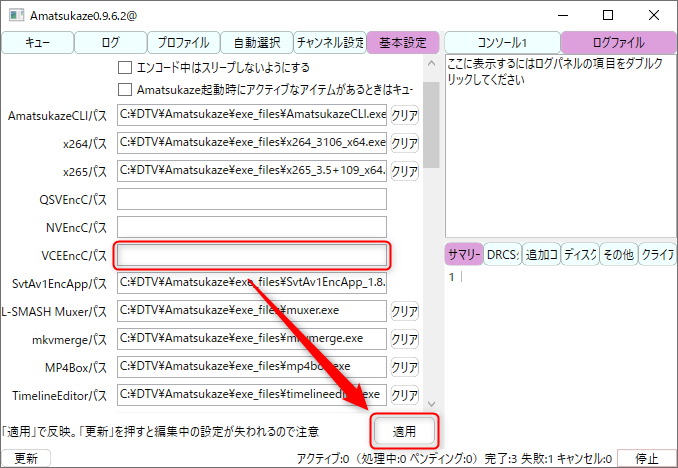
「プロファイル」タブの「エンコーダ」で選んで「適用」をクリックすれば使えるようになります。
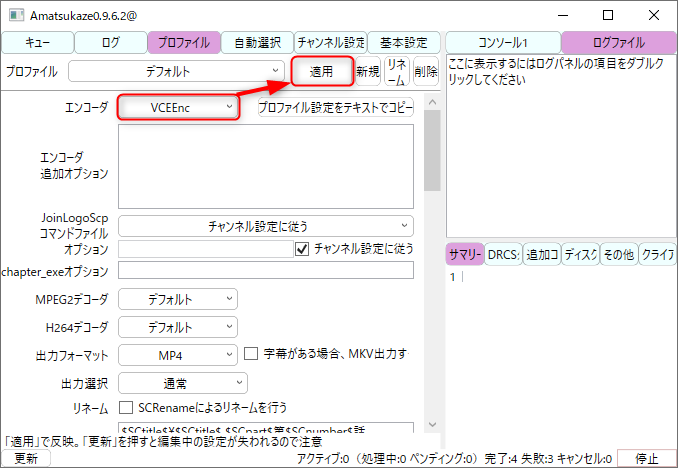
tsreplaceを使う
tsreplaceとはTSファイルの映像のみ置き換えてサイズ圧縮するツールです。
音声やその他のパケットはそのままコピーします。
元のTSファイルと同じように扱えるので、TvtPlayでニコニコ実況や字幕を表示することができます。
チャプター・CM解析を行う場合はチャプターファイルも作成されるので、TvtPlayでCMを飛ばしながら再生することができます。
以下の注意点があります。
- H.264/H.265のみ対応(AV1は非対応)
- 出力選択は「通常」のみ対応
GitHubからtsreplace_x64.7zをダウンロードします。
tsreplace.exeのパスを「基本設定」タブで指定して「適用」をクリックします。
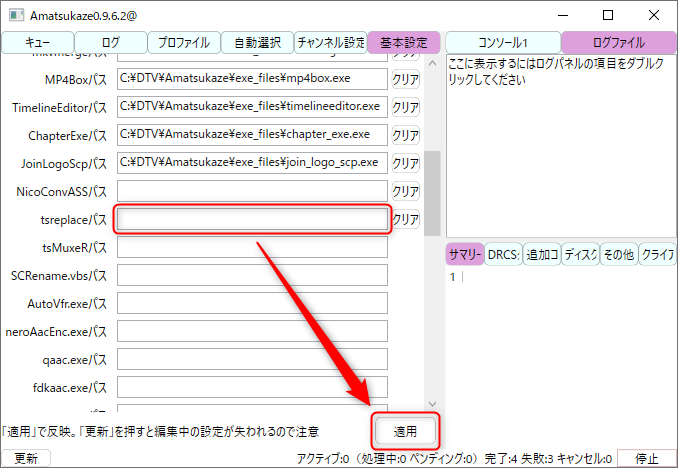
「プロファイル」タブの「出力フォーマット」で「TS (replace)」にします。
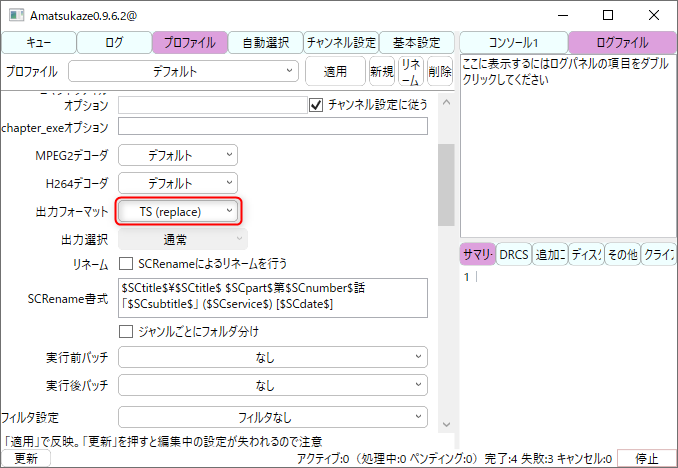
音声エンコード
「基本設定」タブでエンコーダのパスを指定して「適用」をクリックします。
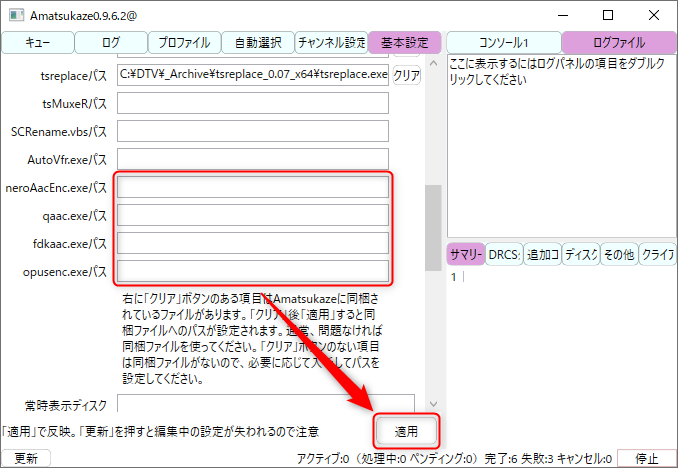
「プロファイル」タブの「音声をエンコードする」にチェックを入れてエンコーダを選択します。
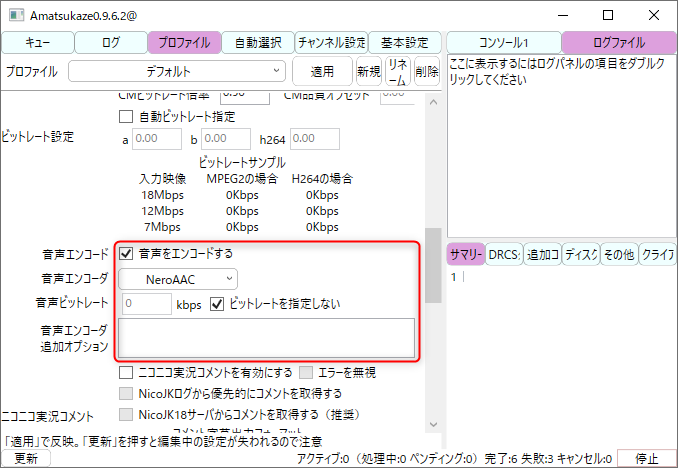
その他
rigayaの日記兼メモ帳を参考にしてください。



コメント